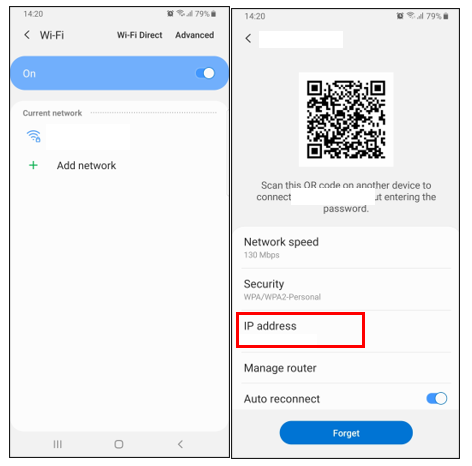Jaki jest mój prywatny adres IP i jak go znaleźć na urządzeniach?
Adres IP to adres protokołu internetowego używany do identyfikowania różnych urządzeń w sieci. Adres IP jest jak adres pocztowy dla różnych urządzeń. Adresy IP działają jak identyfikator, który służy do przesyłania informacji między urządzeniami w sieci. Twój adres IP zawiera lokalizację Twojego urządzenia oraz informacje wymagane do komunikacji.
Istnieją dwa rodzaje adresów IP – publiczny i prywatny. Poniżej omówimy szczegółowo każdy z nich oraz sposoby znajdowania prywatnego adresu IP na różnych urządzeniach.
Jaka jest różnica między prywatnymi a publicznymi adresami IP?
Publiczne adresy IP służą do lokalizowania urządzenia w Internecie. Bez publicznych adresów IP nie byłoby możliwe komunikowanie się z innymi urządzeniami przez Internet. Gdy wyszukujesz treści w Internecie, sieć wysyła strony do Twojej przeglądarki za pośrednictwem Twojego publicznego adresu IP.
Możesz sprawdzić swój publiczny adres IP za pomocą następującego narzędzia:
NIEBEZPIECZEŃSTWO! Twoja prywatność zagrożona
Twoje dane są narażone. Strony internetowe mogą go wykorzystać do Twojej identyfikacji.
- Przeglądarka: Google Chrome
- System operacyjny: Windows
- Lokalizacja: Ukraina
Powyższe informacje mogą służyć do śledzenia Cię, kierowania reklam i monitorowania tego, co robisz online.
Jeśli chodzi o prywatny adres IP, jest on używany do identyfikacji urządzenia w lokalnym połączeniu sieciowym, a nie w Internecie. Zasadniczo umożliwia innym urządzeniom podłączonym do routera komunikowanie się z urządzeniem. Każde urządzenie otrzymuje publiczny adres IP do identyfikacji online oraz prywatny adres IP w sieciach lokalnych.
Jak znaleźć swój prywatny adres IP
Poniżej podkreśliliśmy, w jaki sposób możesz znaleźć swój prywatny adres IP na różnych urządzeniach, w tym Windows, macOS, Linux, ChromeOS, Android i iOS.
Znajdź swój adres IP w systemie Windows
Aby znaleźć swój prywatny adres IP na komputerze z systemem Windows, wykonaj poniższe czynności. Działa na wszystkich platformach Windows, w tym Windows 10.
Przejdź do Start> wpisz CMD> Otwórz
Wpisz to polecenie w aplikacji wiersza poleceń: ipconfig
Przewiń w dół, a swój lokalny adres IP znajdziesz w „Adres IPv4"
Znajdź swój adres IP w systemie macOS
Jeśli jesteś użytkownikiem Macbooka lub iMaca, możesz również znaleźć swój adres IP, tak jak w systemie Windows. Wykonaj poniższe czynności:
- Kliknij logo Apple
- Przejdź do Preferencji systemowych> kliknij Sieć
- Wybierz sieć, z którą jesteś połączony > po prawej stronie, spójrz pod Status
- Zobaczysz swój prywatny adres IP poniżej.
Znajdź swój adres IP w systemie Linux
Jeśli masz dystrybucję Linux Ubuntu, możesz sprawdzić swój adres IP, wykonując następujące czynności:
- Przejdź do działań (u góry po lewej)
- Wpisz „ Sieć „
- Kliknij Ustawienia obok swojego połączenia
- W wyskakującym okienku zobaczysz swój adres IP ('Adres IPv4) w zakładce Szczegóły .
Jeśli używasz innych dystrybucji Linuksa, możesz znaleźć swój adres IP za pomocą Terminala w następujący sposób:
- Otwórz terminal (naciśnij Ctrl+Alt+T)
- Wpisz to polecenie i naciśnij enter: ip addr show
- W wynikach poszukaj wiersza „inet” (będzie pod „link/ether”)
- Pierwsze 4 cyfry po wierszu „inet” to Twój prywatny adres IP
Znajdź swój adres IP w ChromeOS
Aby znaleźć swój adres IP w systemie ChromeOS, wykonaj poniższe czynności:
- Wybierz program uruchamiający
- Wpisz „Ustawienia” > naciśnij zębatkę Ustawienia, która się pojawi
- W obszarze Sieć możesz zobaczyć aktywną sieć, z którą jesteś połączony. Kliknij na to.
- W sekcji „Znane sieci” ponownie kliknij swoją aktywną sieć
- Wyświetli opcje związane z twoją siecią, w tym twój „adres IP” (pokazuje twój prywatny adres IP).
Znajdź swój adres IP na Androidzie
Na urządzeniach z Androidem możesz znaleźć swój prywatny adres IP w Ustawieniach. Wykonaj poniższe czynności, aby znaleźć swój adres IP na urządzeniach z Androidem, w tym smartfonach. Używam smartfona Samsung.
- Przejdź do Ustawień
- W Ustawieniach przejdź do Wi-Fi
- Kliknij sieć, z którą jesteś połączony
- Twój prywatny adres IP będzie widoczny poniżej.
Znajdź swój adres IP na iOS
Jeśli masz iPhone'a lub iPada, wykonaj poniższe czynności, aby znaleźć swój prywatny adres IP na urządzeniach z systemem iOS:
- Przejdź do Ustawień
- Kliknij Wi-Fi
- W sieci jesteś podłączony, aby kliknąć ikonę „i”.
- Przewiń w dół, a zobaczysz swój prywatny adres IP.
Ukryj swój prywatny adres IP
Twój adres IP działa jako identyfikator, który informuje strony internetowe, kim jesteś. Twój adres IP identyfikuje Cię w Internecie, a Twój dostawca usług internetowych, agencje rządowe i hakerzy mogą zobaczyć, co robisz online, śledząc Twój adres IP. Dlatego, aby zachować prywatność w Internecie, możesz ukryć swój adres IP przed czynnikami zewnętrznymi.
Najlepszym narzędziem do ukrycia adresu IP jest korzystanie z VPN. Dzięki najlepszemu dostawcy VPN możesz połączyć się z dowolną lokalizacją serwera i zamaskować swój prawdziwy adres IP i uzyskać adres IP innego kraju. Ukryje Twoją fizyczną lokalizację i poufne informacje online.
Naszą najlepszą rekomendacją jest ExpressVPN. Dzięki ExpressVPN masz do dyspozycji ponad 3000 serwerów w 94 krajach. Mając ExpressVPN po Twojej stronie, nikt nie będzie w stanie śledzić Cię online, odwiedzanych witryn i Twoich nawyków przeglądania.
Możesz dowiedzieć się więcej na ten temat w naszym przewodniku ExpressVPN.
Często zadawane pytania
Tak, tylko adresy '172′ i '192′ są przeznaczone do użytku prywatnego. Pozostałe adresy IP, które nie zaczynają się od 172 lub 192, to publiczne adresy IP, które można przekierowywać w Internecie.
Według Internet Assigned Numbers Authority (IANA) następujące trzy zakresy adresów IP są przeznaczone wyłącznie do użytku prywatnego :
- 10.0. 0,0 – 10,255. 255.255 (10.0. 0.0/8 prefiks)
- 172.16. 0,0 – 172,31. 255.255 (172.16. 0.0/12 prefiks)
- 192.168. 0,0 – 192,168. 255.255 (192.168. 0.0/16 prefiks)
Adres IP 192.168 to jeden z prywatnych adresów IP, który jest używany jako domyślny adres IP routerów, w tym modeli takich jak D-Link, Cisco, AT&T, Linksys i innych. Jest używany przez wielu sprzedawców jako domyślna ucieczka.
Wniosek
Wykonując powyższe kroki, możesz znaleźć swój prywatny adres IP na różnych urządzeniach. Pamiętaj, że Twój prywatny adres IP jest używany przez dostawcę usług internetowych (ISP) do identyfikacji i śledzenia Cię w Internecie. Może być również używany przez strony trzecie do śledzenia twoich działań w Internecie, co stanowi poważne zagrożenie dla prywatności i bezpieczeństwa w Internecie.
Na szczęście dzięki wirtualnej sieci prywatnej (VPN) możesz zamaskować swój prywatny adres IP i przeglądać internet prywatnie i bezpiecznie.